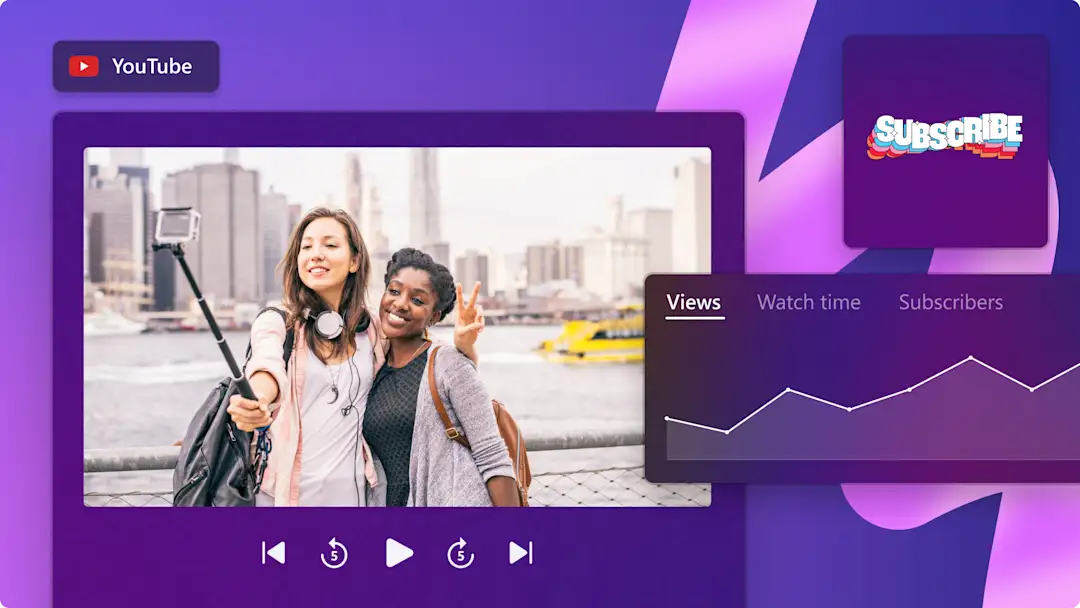本页内容
你是否看过一段精彩的 YouTube视频,希望能在自己的视频创作中使用其中的一些素材? 尽管你的创意之泉正奔涌不息,但在开始将 YouTube 视频添加到自己的视频之前,务必确保安全合法地下载它们。
无论你是建立个人视频库还是制作可分享的社交媒体剪辑,获取可用的 YouTube 视频文件并不复杂。我们已更新 2025 年的指南,带来了可靠的工具和方法,让视频下载比以往更简单。
如果你的目标是制作出色的视频,请记住 Clipchamp 视频编辑器是一个免费的在线编辑工具,可以帮助你用自己的方式讲述故事。
方法 1YouTube Premium
在寻找一种既省事又合法的方式来下载 YouTube 视频?订阅 YouTube Premium 可能是你的绝佳选择。
优势
使用“离线保存”功能合法下载视频。
享受高级订阅提供的无广告观看体验。
根据你的需求选择个人、家庭和学生计划。
获得一个月的免费试用,探索功能后再进行订阅。
使用方法
注册 YouTube Premium 免费试用版并按照 这些步骤进行操作。
提示
请注意,以这种方式保存的视频是专为 YouTube 应用量身定制的。因此,虽然你可以在应用内离线观看这些视频,但它们和标准视频文件格式不一样,不是免费的。也就是说,无法将这些视频上传到视频编辑软件。
方法 24K Video Downloader
4K Video Downloader 被认为是最简单的在线视频下载工具之一。
优势
兼容 Mac、Android、PC 和 Linux 设备。
可免费使用,每天最多可下载 30 个视频。
提供高级订阅,该订阅支持无限下载,包括整个 YouTube 播放列表。
支持下载之前直播的 YouTube 视频,就像常规上传一样。
使用方法
使用任何 Web 浏览器访问 4K Video Downloader 网站并下载该应用。
在设备上安装应用。
打开你想要下载的 YouTube 视频并复制其 URL。
启动 4K Video Downloader 应用并点击“粘贴链接”。
选择文件的保存位置。
提示
在免费版本中,你可以设置成最高画质来保存视频(这简直太棒了),但如果想节省空间,随时可以切换到较低的画质设置。此外,请定期检查软件更新;它们通常会提供增强功能和错误修复。
方法 3Cobalt.tools
快速、私密地在线下载 YouTube 视频。Cobalt.tools 是一款无广告的用户友好型在线平台,支持直接将 YouTube 视频下载到设备上,而无需安装额外的软件。
优势
支持多种视频分辨率,包括高达 1080p 的 HD 画质。
提供 MP3 等格式的纯音频下载。
无广告干扰、无追踪器隐患、无付费门槛,畅享无缝体验。
你甚至可以根据自己的视觉偏好自定义 UI。
使用方法
复制你想要下载的视频的 YouTube 链接。
在浏览器中导航到 cobalt.tools。
将视频 URL 粘贴到主页的输入域中,然后按“Enter”。
在设置中选择你偏好的格式(例如 MP4)和分辨率(例如 720p 或 1080p)。
点击“下载”将视频保存到设备。
提示
使用 Cobalt.tools 的重封装功能修复视频文件容器的问题,确保与更多类型的软件兼容,特别是旧版软件。该过程快速无损,在你的设备上本地完成下载视频的处理,隐私更有保障。
方法 4Firefox 浏览器扩展
浏览器扩展可以简化直接从浏览器下载 YouTube 视频的过程。它们与浏览器集成,支持在不切换工具的情况下启动下载。
Video DownloadHelper 是一款流行、可靠的浏览器扩展,支持以多种格式和分辨率下载视频,包括 MP4 和 WEBM。该扩展对用户友好,维护良好。在与兼容的浏览器一起使用时,支持从 YouTube 下载。
遗憾的是,Chrome Web Store 不允许支持 YouTube 视频下载的扩展。因此,Chrome 版本的 Video DownloadHelper 不包含此功能。不过,你可以使用 Firefox 版本的扩展作为 YouTube 视频下载器。
优势
像 Video DownloadHelper 这样的浏览器扩展直接与浏览器集成,无需切换工具就可以轻松下载视频。
支持多种格式和分辨率,你可以根据需要选择最佳画质,无论是高清还是较小的文件大小。
确保你获得兼容各种设备和 视频编辑软件的高质量即用型视频文件。
Video DownloadHelper 免费提供其核心功能,为个人项目提供了易于使用的解决方案。
使用方法
访问 Video DownloadHelper 网站或在 Firefox 加载项商店中搜索该工具。
将扩展添加到你的 Firefox 浏览器并完成设置过程。
在 Firefox 中打开你想下载的 YouTube 视频。
点击 Firefox 工具栏中的 Video DownloadHelper 图标。
选择你偏好的视频格式和分辨率。
在你的设备上选择文件保存位置,等待下载完成。
提示
确保扩展保持更新,在下载时避免点击任何可疑的广告或提示。
方法 5Stacher
作为一款对用户友好的新式应用, Stacher 简化了从 YouTube 及其他 1,000 多个网站下载视频的过程。 Stacher 是功能强大的命令行工具 yt-dlp 的图形界面,没有技术基础也能轻松下载视频。
优势
Stacher 可在 Windows、macOS 和 Linux 上使用,确保了不同操作系统之间的无缝体验。
它支持以多种分辨率下载视频,包括 HD 和 4K,能够满足不同的画质偏好。
用户可以从视频中提取音轨,将其保存为 MP3 等格式,方便收听。
Stacher 支持下载整个播放列表或频道,简化了视频批量保存的过程。
高级用户可以设置自定义后处理命令,例如使用 FFmpeg 合并视频和音频文件,以满足特定需求。
使用方法
访问 Stacher 网站,下载适合你的操作系统的安装程序。 按照屏幕说明安装应用程序。
首次启动时,Stacher 将自动安装 yt-dlp。
复制你想要下载的 YouTube 视频的 URL。
打开 Stacher,将 URL 粘贴到指定字段中。
选择你想要的格式和分辨率。
点击“下载”将视频保存到设备。
提示
如果出现下载错误,请转到“工具”>“强制重新加载 UI”并重试。我们在测试时,用该方法很快解决了问题。
方法 6ClipGrab
ClipGrab 是一个适用于 Windows、macOS 和 Linux 的免费开源桌面下载器。它可以从剪贴板检测兼容的 URL,提供集成的 YouTube 搜索,并将下载转换为 MP3、MPEG4、WMV 等格式。
优势
完全免费,开放源代码(基于 GPL v3 许可证)。
使用一个工具从 YouTube、Vimeo、Dailymotion 和 Facebook 下载。
自动剪贴板监视,内置快速下载搜索功能。
将视频文件转换为 MP3、MPEG4、OGG Theora 或 WMV,无需额外的软件。
使用方法
从 ClipGrab 网站下载并安装。
启动 ClipGrab 并粘贴视频 URL 或使用搜索字段。
选择想要的格式和画质。
点击“抓取此剪辑!”以下载并转换文件。
提示
Windows Installer 可能包含 OpenCandy 广告软件模块。请考虑在 ClipGrab 网站上使用备用安装链接以获得无广告的安装。
方法 7Y2Mate
Y2Mate 是一款基于 Web 的免费下载器,无需安装软件即可保存 YouTube 视频(但不支持 HD)和音频。其用户友好型界面支持 MP4、MP3 等格式,下载速度快,可批量处理播放列表。
Y2Mate 曾是许多人下载 YouTube 视频的首选工具,但现在如果用户想要 HD 视频,它会将用户引导至 VidCombo,从而实现盈利。
优势
一键下载视频并提取 MP4 或 MP3 音频。
高速下载,减少等待时间。
支持整个播放列表和批量下载,无需额外费用。
无需注册或安装软件。
适用于任何浏览器。
使用方法
将你的 YouTube 视频或播放列表 URL 粘贴到输入框中。
选择 MP4 或 MP3,并选择你偏好的分辨率或比特率。
点击“下载”,将文件保存到设备。
提示
超过两小时的视频可能无法下载,服务器负载可能会影响速度。
了解法律环境:下载和编辑 YouTube 视频
如果你想知道可否合法下载 YouTube 视频,答案是当然可以。成为 YouTube Premium 会员,就可以合法抓取这些视频。但需注意:未使用正确的下载方法可能会让你陷入法律困境。虽然 YouTube 目前还没有因这类行为起诉过用户,但在下载视频时,遵守其版权准则总是明智的选择。
在考虑下载 YouTube 视频或将其素材用于个人或商业目的时,了解法律影响至关重要。
YouTube 的服务条款:YouTube 的条款明确规定,用户不得在未获得内容创作者的许可或 YouTube 明确提供下载按钮或链接的情况下下载平台上的内容。此规则旨在保护创作者的知识产权。
版权法:简单来说,如果你不是内容的所有者或未获得所有者的明确许可,下载或重新利用视频可能会侵犯版权法。这可能导致你的视频下架,帐户收到 版权警告,甚至可能面临法律诉讼。
合理使用:虽然版权法似乎很严格,但在许多司法管辖区(包括美国),有一个概念叫做“合理使用”。合理使用可能允许你在未获得许可的情况下出于以下目的使用受版权保护的材料,包括批评、解说、新闻报道、教育和研究。然而,合理使用是一个复杂的法律原则,需根据具体情况进行判断。
如何避免 YouTube 上的版权问题
征得创作者的许可:在视频中使用他人的内容时,最稳妥的方式是获得创作者的明确许可。这通常以许可协议或书面同意的形式体现。
使用免版税媒体:一些创作者根据 Creative Commons 许可提供其视频的授权,允许他人在特定条件下使用其内容。此外,还有一些平台上的创作者专门上传视频供他人免费使用,这些视频通常称为 免版税视频。 在使用此类内容之前,请始终检查授权详情。
下载的 YouTube 视频。接下来做什么?
将 YouTube 视频保存下来用于离线观看或编辑,变得前所未有的简单。无论是快速的在线工具还是专用软件,如今,每个人都可以下载在线视频。
如果你对 YouTube 剪辑中的某个曲目感兴趣?也许想将一长段访谈转换为可以随时随地收听的播客。如需获取相应的曲子或曲目,请查看关于 如何保存 YouTube 音频的实用指南。
如果已有视频,不妨将它添加到 Clipchamp 中,体验一下视频编辑有多简单。 Clipchamp 是一个易于使用的在线视频编辑器,提供专业功能,可以帮助实现你的视频创意。你还可以选择一系列专业的 YouTube 视频模板。
立即使用 Clipchamp 免费版开始编辑,或下载 Clipchamp Windows 应用。